Почему левый наушник тише правого apple airpods
Обновлено: 07.07.2024
При использовании проводных или беспроводных Bluetooth наушников практически все рано или поздно сталкиваются с проблемой, когда один наушник начинает играть тише другого. Или оба наушника начинают играть тише, пропадает бас. Эта проблема характерна как для вставных, так и для внутриканальных (вакуумных) наушников. Когда звук в одном наушнике тише, появляется заметный дисбаланс, использовать такие наушники для прослушивания музыки не очень комфортно. В этой статье я поделюсь решениями, которые помогут вам вернуть изначальную громкость наушников и продлить их срок службы.
Проблема с плохой громкостью в одном наушнике, или с падением громкости в правом или левом наушнике характерна абсолютно для всех моделей от разных производителей. Я сталкивался с этим как на дорогих AirPods и AirPods Pro от Apple, недорогих и популярных Xiaomi AirDots, так и на дешевых китайских TWS наушниках за несколько долларов. Китайские наушники страдают от этого не так часто, чем какие-то более дорогие и качественные модели. Все по той причине, что они из-за плохого качества служат не долго и эти проблемы с тихим звуком просто не успевают проявиться.
Один наушник (правый или левый, не важно) может играть тише при подключении к разным устройствам. Это бывает на компьютерах и ноутбуках с Windows 10, Windows 8 и Windows 7. На телефонах с Android (Samsung, Xiaomi, Huawei и т. д.) и iOS (iPhone) . Вообще практически во всех подобных случаях устройство (источник звука) не играет никакой роли, так как проблема на стороне наушников. Бывают случаи, когда проблема программная (неправильно настроен баланс звука между правым и левым наушником) , мы рассмотрим это в статье, но это случается не часто.
По своему опыту мог сказать, что где-то в 95% подобных случаев проблема именно с наушниками. А если точнее, то причина в загрязнении наушников ушной серой. Это случается как с беспроводными наушниками, таки и с проводными. Но в интернете можно найти много решений именно по Bluetooth наушникам формата TWS. Все потому, что они сейчас очень популярные и есть практически у всех.
Возможно, у вас другая проблема, и вы зашли на эту страницу случайно. Оставляю ссылки на несколько статей по этой теме:
Как понять, почему звук в одном наушнике тише чем в другом?
Несколько важных моментов, по которым я рекомендую пройтись, прежде чем применять какие-то решения из этой статьи.
- Если наушники падали, в них попадала влага, вы их оставили где-то на холоде, или еще что-то подобное, то это может стать причиной того, что один наушник начал играть тише. Или громкость в обеих наушниках стала меньше. В этом случае решить проблему самостоятельно будет не просто. Можно попробовать просушить их. Разобрать, проверить контакты и прочистить, но как правило, это все заканчивается покупкой новых наушников. Или ремонтом в сервисном центре, если это какие-то наушник от нормального производителя.
- Чтобы исключить программную проблему (с настройками громкости в левом и правом наушнике) , можно просто подключить их к другому устройству. Это касается как беспроводных, так и проводных наушников. Если на другом устройстве звук нормальный, значит нужно проверить баланс на том телефоне или компьютере, от которого наушники играют тише. Я об этом расскажу более подробно.
- Если наушники уже не новые, вы ими частот пользуетесь, то причиной плохого звука скорее всего является загрязнённая сеточка. Это самая популярная причина.
- Дайте эти наушники послушать кому-то другому. Может вам просто кажется, что громкость не одинаковая в правом и левом наушнике, или есть какие-то проблемы со слухом.
Проверяем настройки баланса звука между правым и левым наушником
Как я уже писал выше, может быть сбит баланс по громкости между правым и левым каналом. В настройках Windows, на телефонах, есть такие настройки. Но это случается очень редко. Если вы выяснили (путем подключения наушников к другому устройству) , что проблема именно в этом, тогда нужно проверить и отрегулировать эти настройки на устройстве, на котором наблюдаются проблемы.
Windows 10
Подключите наушники к компьютеру. Нажмите правой кнопкой мыши на значок звука в трее и выберите "Открыть микшер громкости". Дальше нажмите на "Наушники". В новом окне перейдите на вкладку "Уровни" и нажмите на кнопку "Баланс".

Поставьте одинаковый баланс для левого и правого наушника.
Android
На телефонах с Android настроить баланс звука можно в разделе "Спец. возможности" в настройках. Там должен быть пункт "Слух", где можно настроить баланс между левым и правым каналом.

iOS (iPhone, iPad)
На айфоне настроить баланс громкости между левым и правым каналом можно в настройках, в разделе "Универсальный доступ" – "Аудиовизуализация".

Просто двигайте ползунок в левую или правую сторону.
Чистим наушники от загрязнений (ушной серы)
Все наушники, которые вставляются внутрь уха страдают от загрязнения ушной серой. Особенно это касается внутриканальных (вакуумных) наушников. Сам динамик внутри наушника закрыт мелкой сеточкой, которая со временем забивается ушной серой и из-за этого звук в наушниках становится тише. Пропадает бас в одном наушнике, или в обеих.

Бывает, что со временем звук просто становится тише, так как оба наушника загрязняются примерно одинаково. Если же сеточка на одном наушнике забилась сильнее, тогда, например, звук в правом наушнике будет громче чем в левом. Или наоборот.
Важно! Все показанные ниже решения вы применяете на свой страх и риск. Есть большая вероятность сломать наушники. Чистить наушники должны специалисты в специализированных сервисных центрах. Если вы решили сделать это самостоятельно, то будьте очень осторожны, чтобы не повредить динамик или другие детали внутри наушника.Нам нужно просто убрать ушную серу, очистить сеточку, которая находится между внутренней и внешней частью наушника. Начнем мы с самых простых решений. В конце статьи сделаю отдельный раздел по AirPods от Apple (для проводных и беспроводных) .
Очистка с помощью щетки и ушной палочки
Нам понадобится зубная щетка, ушная палочка и возможно спирт или перекись водорода. Как вы уже наверное догадались, мы попытаемся убрать загрязнения на самой решетке. По моему мнению, этот способ не очень эффективный, так как мы просто размазываем ушную серу по решетке. Но если загрязнения очень сильные, то этим способом можно ее немного убрать и тем самым улучшить звук из наушника.
- Если наушники внутриканальные, а не вставные, то нужно снять с них амбушюру (резиновую накладку) .
- Дальше легкими движениями в разные стороны почистите сеточку с помощью зубной щетки. Можно взять любую щетку. Главное, чтобы ворсинки были тонкие и густые. У меня на фото не очень подходящая щетка.
- Дальше возьмите ушную палочку и протрите сеточку. В этот момент прокручивайте палочку. Сильно прижимать палочку к сеточке не нужно.
- Можно смочить ушную палочку немного спиртом или перекисью водорода. Только не сильно, чтобы жидкость с палочки не попала через решетку внутрь наушника.
- По краям загрязнения можно убрать с помощью зубочистки.
- Процедуру очистки щеткой и палочкой можно повторить несколько раз. По очереди.
После этого проверьте звук. Если один играет тише другого, тогда пробуйте применить следующие решения.
Продуваем сеточку на наушнике
Одно из простых и эффективных решений – продуть сеточку на наушниках. Это можно сделать ртом, или с помощью баллончика с сжатым воздухом. Правда в случае с баллончиком мы не сможем сделать вакуум (втянуть воздух в себя) .
Все очень просто. Снимаем амбушюру (если она есть на ваши наушниках) , берем наушник в рот (перед этим можно протереть наушник спиртом) и сильно втягиваем воздух в себя. Создаем вакуум. Затем можно сильно подуть в наушник. Сделать это несколько раз.

То же самое можно сделать с помощью баллончика с сжатым воздухом. Только не прикладывайте трубку в плотную к решетке, так как сильный поток воздуха может повредить динамик.
Замачиваем сеточку
Будьте осторожны с этим решением, так как есть большой риск повредить динамик. Но в то же время оно очень эффективное. Очищает очень хорошо и звук из наушника становится громким. Все делаем на свой страх и риск!
Нужно взять какую-то емкость и налить в нее немного перекиси водорода (обычно достаточно нескольких миллиметров, смотрите по расстоянию от края наушника до сетки) . Уровень должен быть таким, чтобы он доставал только до сеточки на наушнике. Чтобы бы могли замочить ее. Подходит только перекись водорода, так как она разъедает ушную серу.
Ставим наушник сеткой в емкость с жидкостью, фиксируем его и оставляем на 10-15 минут. Можно сразу положить оба наушника. Показываю на примере разных беспроводных наушников. Для проводных этот способ тоже подходит.

Через 10-15 минут достаем наушник, но не переворачиваем его! Нужно чтобы жидкость вытекла и не попала внутрь наушника на динамик. Немного подержите наушник в таком же положении сеткой вниз. Можно их немного стряхнуть, или постучать. А еще лучше положить на салфетку, чтобы они постояли так минут 10-20. Правда зафиксировать в таком положении их не очень просто, но возможно.

Можно протереть решетку ушной палочкой и снова окунуть ее в перекись водорода на несколько минут. Я все проверил, очищает очень хорошо. Внешне решетка как новая. Звук хороший. Но будьте очень осторожны!
Снимаем сетку и чистим наушники от серы
Самый сложный способ. Рекомендую применять его только в том случае, когда ничего не помогает и остается только выбросить наушники и купить новые. Это решение подходит не для всех наушников. На AirPods, копиях и им подобных вставных наушниках это сделать сложно. Решение больше подходит для вакуумных наушников.
Нужно просто снять сетку, почистить наушник внутри и саму сеточку. Но проблема в том, что эта сеточка как правило не снимается. Она там приклеена. Остается только оторвать ее, а после чистки аккуратно приклеить обратно. Многие вообще убирают ее и пользуются наушниками так. Но тогда грязь будет попадать сразу в наушник, что тоже может создать проблемы со звуком.
Если один наушник AirPods играет тише другого
К наушникам AirPods от Apple и к их хорошим копиям можно применить все решения, о которых я писал выше. Разве что кроме последнего, так как сеточку снять там вряд ли получится. Но в случае с AirPods есть несколько интересных моментов, да и наушники очень популярные, так что я решил выделить им отдельный раздел в этой статье. Но AirPods точно так же страдают от этой проблемы. Один наушник может играть громче или тише по сравнению с другим.
В случае с AirPods можно очень просто проверить, насколько сильно засорилась сеточка. В них есть три отверстия, которые закрыты сеточкой. Два боковых отлично просвечиваются. Включите на телефоне фонарик, посветите в одно отверстие и посмотрите в другое. Показываю.

Затем сделайте все наоборот.

Если загрязнение сильное, значит причина тихого звучания в этом. Нужно почистить сеточку и все будет нормально. Для очистки можно применить решения, которые я показывал выше в статье. Кроме последнего (там где снимали сеточку) .
Еще одна особенность чистки AirPods – их можно продувать в оба отверстия. По очереди. Продуть можно как ртом, так и баллончиком со сжатым воздухом.
Не забывайте делиться своим опытом и результатами в комментариях. Задавайте вопросы! Всего хорошего!
После выхода AirPods от Apple появилось бесчисленное множество копий этих наушников. Сейчас беспроводные наушники уже не кажутся чем-то удивительным.

Это неудивительно, ведь отсутствие проводов – это очень удобно. Но что же делать ещё и с отсутствием кнопок для управления громкостью?
Как менять громкость AirPods
Во-первых, если ваш iPhone недалеко, вы можете менять громкость наушников на нём. Кнопки и слайдер громкости на смартфоне будет менять и громкость наушников.
Вместо того, чтобы интегрировать управление громкостью в сами AirPods, Apple отдала эту задачу Siri, так что громкость можно менять ещё и с помощью ассистента.
- Если у вас AirPods первого поколения, дважды коснитесь одного из наушников для активации Siri и попросите ассистента изменить громкость как вам нужно.
- Если у вас AirPods второго поколения или AirPods Pro, просто скажите «Привет, Siri», а после попросите помощника изменить громкость.
Вы можете попросить Siri «увеличить громкость», и громкость вырастет примерное на 12%. Вы можете увеличить громкость на определённое количество процентов. Например: «Привет, Siri, увеличь громкость на 20%» или «Привет, Siri, увеличь громкость до 80%».
Будьте осторожны, называя цифру, ведь наушники могут стать слишком громкими.

Что делать, если AirPods стали тихо играть
Если ваши AirPods стали очень тихо играть, вы можете сделать их громче. Особенно если раньше они были громче, но начали играть тише.
У нас в ушах есть ушная сера, которая попадает в наушники. Из-за этого AirPods могут становиться тише. Поэтому помочь может хорошая чистка наушников.
Для чистки AirPods нельзя использовать ничего влажного или мокрого. Наушники вообще нельзя мочить. Также не стоит тыкать в наушники зубочистками и другими острыми предметами, ведь это может их повредить.

Используйте сухую ватную палочку или даже зубную щётку для извлечения серы и другой грязи из наушников.
Также возможно, что ваши AirPods и iPhone нужно откалибровать. Максимальную громкость на смартфоне и наушниках нужно сделать одинаковой.
- Поместите свои AirPods в уши и включите музыку.
- С помощью кнопок громкости на iPhone уменьшите громкость до нуля. Вы не должны ничего слышать через AirPods.
- Откройте Пункт управления на iPhone и отключите Bluetooth. Оставьте свои AirPods в ушах.
- Снова запустите музыку на iPhone, она будет звучать уже со смартфона. Теперь увеличьте громкость до максимума.
- Подключите к смартфону свои AirPods. Для этого включите Bluetooth. Возможно, для подключения наушников придётся зайти в Настройки.
- Включите музыку и настройте громкость как вам нужно.
Вы сделали калибровку громкости. Возможно, после этого ваши наушники будут звучать громче.
- Откройте приложение Настройки.
- Выберите секцию Музыка.
- Выключите опцию Эквалайзер.
- Выключите опцию Ограничение громкости.
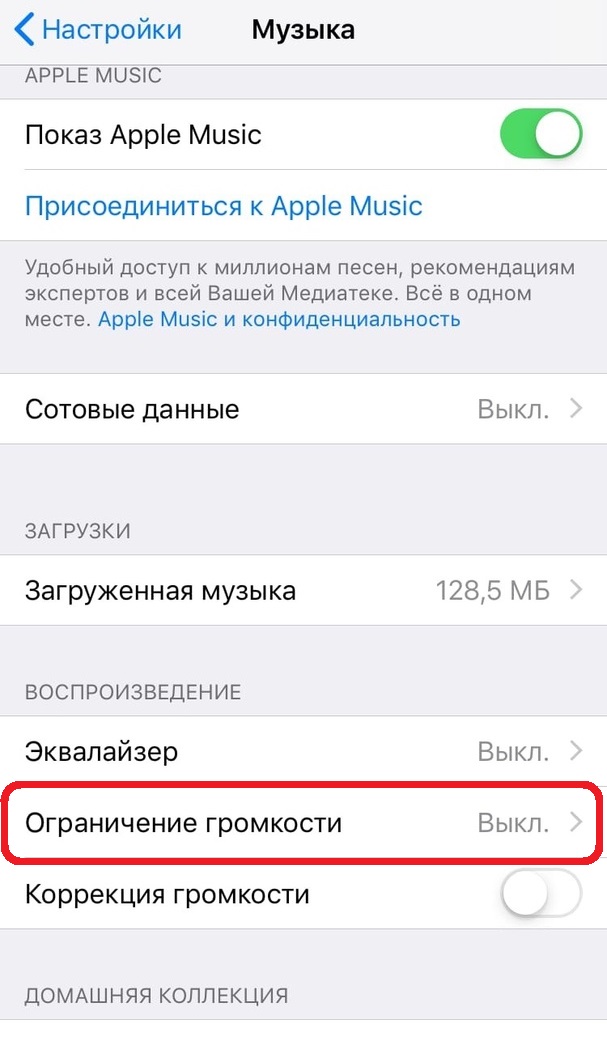
Почему один наушник играет тише другого AirPods?
Если у вас один наушник AirPods играет тише другого, может помочь проверка настроек универсального доступа. Возможно, один наушник играет тише из-за одной опции.
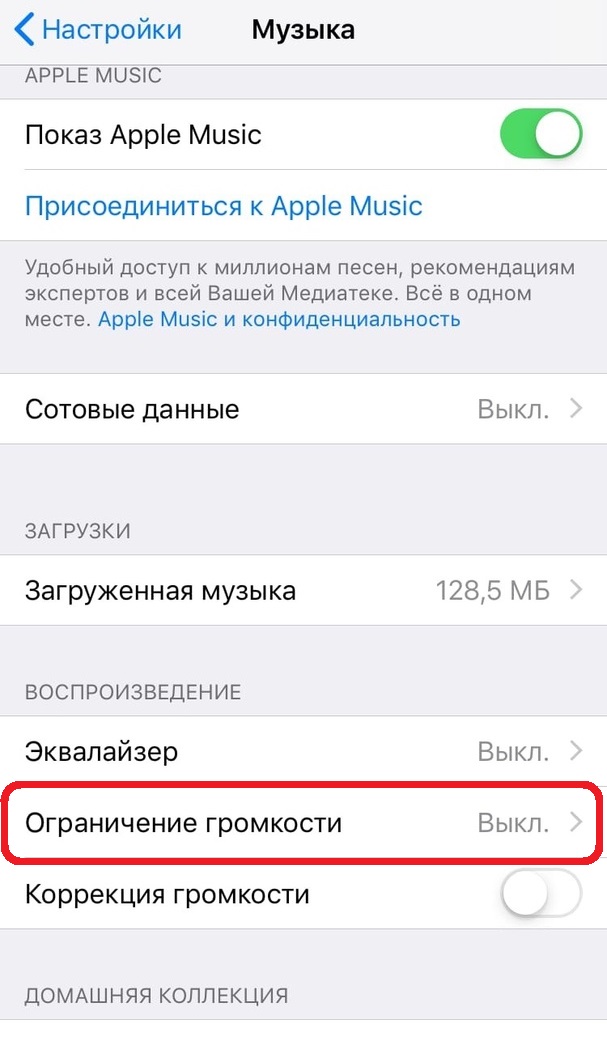
Надеемся, наши советы были вам полезны, и теперь ваши AirPods будут играть лучше.

Есть некоторые хитрости, которые могут быть полезны владельцам AirPods
Как регулировать громкость на AirPods
Когда батарея вашего iPhone близка к нулю, iOS может принять решение уменьшить максимальную громкость для продления времени автономной работы. Это особенность режима энергосбережения, но функция включается только тогда, когда у вас действительно низкий заряд батареи.
- Откройте «Настройки»;
- Зайдите в «Универсальный доступ»;
- Пролистайте до меню «Аудиовизуальный элемент»;

Если у вас смещен баланс, отрегулируйте его
Если ползунок баланса находится не совсем посередине, вы заметите разницу в громкости. Отрегулируйте его.
Как увеличить громкость на AirPods
Зачастую владельцы AirPods даже не подозревают о том, что на их наушниках ограничена громкость. Дело в том, что такой пункт есть в настройках самого iPhone, который так и называется «Ограничение громкости». Я обнаружил, что на моем iPhone функция была включена, хотя я точно помню, что не активировал ее. Проверьте и вы.
- Откройте «Настройки»;
- Зайдите в «Музыка»;
- Пролистайте до меню «Ограничение громкости»;
- Зайдите в него, чтобы убедиться, что ограничение выключено.

На некоторых iPhone громкость может быть ограничена
В iPhone есть встроенная функция проверки слуха, которая позволит не только вести грамотную профилактику повреждения нежных органов, но и позволит понять, есть ли у вас прогрессирующие отклонения.
Как решить проблему с громкостью AirPods
Иногда наушники могут «зависать» на определенном уровне громкости, что связано с багом прошивки. Можно попробовать устранить проблему самостоятельно.

Переподключите AirPods для решения проблемы
Как убрать треск из AirPods
Владельцы AirPods часто жалуются на треск и какие-то посторонние думы в наушниках. Дело в том, что технология Bluetooth, как и любой радиосигнал, подвержена помехам, таким как статические шумы или потрескивания.
Решить проблему можно следующим образом:
- Отключите или выключите другие неиспользуемые устройства Bluetooth вокруг вас.
- Перезагрузите ваши наушники.
- Отсоедините наушники секунд на 30 секунд, потом снова подключите их.
- Уменьшите расстояние между вашим смартфоном и наушниками, так как это также помогает уменьшить (или даже вообще убрать) любые статические помехи.
Если этот способ не помог, проверьте, вдруг для ваших AirPods есть обновление ПО.
Как обновить AirPods?
Чтобы установить новую версию программного обеспечения, необходимо:
- Поместить наушники в зарядный чехол
- Закрыть и открыть кейс
- Рядом с наушниками необходимо расположить последнее сопряженное устройство (iPhone или iPad). Чтобы всё прошло успешно, следует убедиться, что устройство имеет доступ к стабильной Wi-Fi точке.
Весь процесс обновления займет всего несколько минут. Вручную запустить данную процедуру, увы, нельзя.
Зачастую, чтобы AirPods или любые другие Bluetooth-наушники реже теряли связь со смартфоном и не заикались, достаточно всего лишь отключить Wi-Fi-модуль на iPhone, к которому подключен аксессуар. Если знаете еще какие-то особенности работы с AirPods, поделитесь в комментариях и в нашем Telegram-чате.
Многие слушают музыку, смотрят фильмы и разговаривают по телефону через наушники. Но, к сожалению, со временем возникает проблема, когда один правый наушник играет тише левого (или левый наушник играет тише правого). Разбираемся в причинах неисправности.

Диагностика неисправности
Если один наушник начал плохо играть, то в первую очередь нужно выяснить, с чем связана проблема – со смартфоном или с гарнитурой. Для этого наушники подключают к другому устройству и включают музыку. Если звучание улучшилось, значит неполадки кроются в программных настройках источника звука.
Если наушники по-прежнему звучат некорректно, то следует их осмотреть на наличие внешних дефектов. Возможно, поврежден шнур или штекер, либо деформирована мембрана. Также устройства могли выйти из строя после контакта с влагой или засорения сетки мембраны.
Возможные причины, если в двух наушниках разная громкость
Есть ряд причин, которые приводят к ситуации, когда 1 наушник громче другого:
- Засорение динамика. В этом случае функционированию устройству мешают: ушная сера, грязь или мусор, попавшие через сетку устройства.
- Повреждение кабеля или штекера. Из-за повреждения возникает замыкание контактов.
- Попадание воды. Вода, проникая в динамик, не только засоряет его, но и окисляет контакты. Чем быстрее пользователь высушит звуковое устройство, тем больше шанс вернуть их к нормальной работе.
- Поломка звуковой карты. Она отвечает за получение аудиосигнала. Звуковая карта, как и любое другое комплектующее, не застраховано от поломок.
- Размагничивание динамика. Наихудшая ситуация. Размагниченные динамики не ремонтируются. Часто такое происходит с дешевыми моделями или репликами Apple AirPods и EarPods, Redmi AirDots JBL, Honor, Samsung и другими подделками.
- Несовместимость устройств. Такое происходит, например, если человек использует высокоомный гаджет с устройством, которому для работы требуется другая мощность.
- Человеческий фактор. Люди, привыкшие слушать музыку на максимальной громкости, со временем воспринимают звук тише.
Если ухудшился звук, то сначала их очищают от загрязнений. Сделать это можно с помощью промывки и очистки сетки подручными средствами. Алгоритм действий:
- Купить перекись водорода в таблетках или 3% раствор. Этим веществом очищают уши при появлении серных пробок. Для очистки подойдет и спирт, но при одинаковом эффекте его покупка выйдет дороже.
- Подготовить емкость, в котором будут очищаться наушники. Для этого подойдет пробка из-под бутылки.
- Налить раствору на половину крышки, затем аккуратно опустить в него сетки, чтобы динамик не соприкасался с перекисью.
- Окунать сетку в раствор в течение 10 минут. Аналогичные действия провести и со вторым.
- После промывки, держать их в вертикальном положении и сеточкой вниз (чтобы раствор не попал в динамики и быстрее вытек).
При неполном контакте штекера с гнездом – слегка надавить на него, чтобы вставить до упора. При стабилизации контакта звук будет равномерно воспроизводиться на обоих динамиках. Если контакт полный, но звук распределяется неравномерно, то штекер вынимают и вставляют обратно несколько раз. Далее его поворачивают в гнезде до восстановления баланса между динамиками. Такое бывает с новыми смартфонами, которые впервые коннектятся с наушниками.
Если звука нет вообще, то это означает, что контакты разорваны. При наличии соответствующих навыков починить кабель можно самостоятельно или отнести устройство в сервисный центр.
Попала вода
Часто то, почему левый наушник играет громче правого, является следствием попадания воды внутрь гаджета. Это могло произойти во время мытья или занятий спортом. Если сразу предпринять действия, то устранить неполадки можно самостоятельно.

Высушить гарнитуру можно 2 способами:
- Положить их рядом с радиатором отопления. Класть наушники нужно рядом с батареей, а не на нее. Радиатор может оказаться слишком горячим и повредить плату устройства.
- Поместить наушники в пакет с рисом. Если батарея отключена или слишком сильно греет, то в качестве альтернативы подойдет пакет риса. Риск быстро впитывает влагу, поэтому уже через сутки устройство высохнет.
Проблемы с мембраной
Отсутствие звука в наушниках может быть вызвано повреждением мембраны:
- лопнула мембрана. В этом случае мембрана ремонту не подлежит. Покупают новые наушники или заменяют мембрану;
- деформация мембраны. Если этот элемент деформировался, то его аккуратно выгибают пальцами, придавая изначальную форму.

Заменять рекомендуется только брендовую мембрану (например, Аирподс). В ремонте дешевых китайских моделей смысла нет.
Человеческий фактор
Молодежь привыкла слушать музыку на высокой громкости (от 100 дБ). Поэтому постепенно уши начинают слышать громкий звук как более тихий и теряют остроту слуха. В этом случае рекомендуется отказаться от прослушивания музыки на большой громкости. Если через неделю проблема не исчезнет, стоит обратиться к врачу.

Также пользователю нужно убедиться в том, что его уши, как и сетка наушников, чистые. В ушном канале постепенно скапливается сера и ухудшает слух. Удалить ее можно с помощью перекиси водорода (сначала залить раствор, затем аккуратно прочистить ухо).
Программная причина неисправности
Нередко причина разного распределения громкости в наушниках связана не с механическими повреждениями, а с неправильными настройками или сбоем. Кроме того, в воспроизведении звука кроме наушников участвует и второе устройство. Поэтому вполне вероятно, что проблема кроется в его неправильных настройках. Для того чтобы в этом убедиться, достаточно подключить наушники к другому смартфону или компьютеру.
Неправильная настройка
Бывает такое, что в наушниках неверно настроена балансировка звука между динамиками. Это приводит к тому, что одна сторона гарнитуры играет лучше другой (проблема характерна для проводных и беспроводных моделей).
Если пользователь использует наушники в связке с компьютером или ноутбуком, настроить балансировку можно следующим образом:
- Войти в меню «Звук», в котором тапнуть на ПКМ и перейти в «Свойства».
- Открыть пункт «Применение устройства» и выбрать «Использовать это устройства». В конце нажать применить, чтобы изменения отобразились.
- Далее войти во вкладку «Уровни» для регулировки громкости и баланса между динамиками. Все показатели поставить на 100%. Это поможет в том случае, если в динамиках звук нормальный, а в наушниках – нет.
- Теперь нажать на вкладку «Дополнительные возможности» и снять в ней все галочки. Это уберет разный шум при воспроизведении аудио.
- В конце войти в «Дополнительно» и выключить монопольный режим.
Это была инструкция по балансировке звука на ПК. Для Андроид-смартфонов алгоритм действий другой. К сожалению, встроенный эквалайзер не имеет функции изменения баланса звука. Поэтому понадобится сторонний софт – ViPER4Android. После установки утилиты сделать следующее:
- Открыть меню.
- Войти в настройки интерфейса.
- Активировать отображение экспертных настроек.
- Войти в настройки наушников и настроить баланс.
На Айфонах баланс звука настраивается быстрей. Для этого нужно:
- Войти в настройки iPhone.
- Открыть раздел «Универсальный доступ».
- Внизу списка нажать на «Аудиовизуальный элемент».
- Под надписью «Баланс» установить ползунок посередине. Если он смещен влево или вправо, вероятно, это и стало причиной ухудшения звука в наушниках.
Эта инструкция предназначена для iOS 13 и отличается в зависимости ПО.
Проверка драйверов
Если балансировка звука не помогла, и наушники не имеют физических дефектов, причину неполадок стоит искать в некорректной работе звуковых драйверов. В этом случае их обновляют или переустанавливают. Алгоритм следующий:
- На компьютере войти в «Диспетчер устройств».
- В диспетчере найти Realtek или другой драйвер, отвечающий за звучание.
- Нажать ПКМ и выбрать «Обновить».
- Далее нажать на «Автоматический поиск драйверов». Если компьютер их найдет, то сам же и установит.
Если система не нашла ПО, то скачать его можно на официальном сайте производителя (в разделе «Поддержка» выбрать модель компьютера).
Выше даны развернутые инструкции по решению неполадок со звуком. Теперь коротко о том, что в той или иной ситуации нужно делать:
| Причина | Решение |
|---|---|
| Засорилась сетка мембраны | Поместить наушник сеткой в воду так, чтобы динамик не касался влаги. Промыть сетку и поставить сушиться; |
| Поврежден провод | Оценить степень повреждения. Если отошел контакт, то пошевелить провод и штекер. При разрыве контакта отнести гаджет в сервисный центр; |
| Попала вода | Поместить наушники рядом с радиатором отопления или в пакет с рисом и дождаться полного высыхания; |
| Программная причина | Настроить баланс звука на компьютере или смартфоне. Если это не помогло, то обновить драйверы. |
Вывод
Читайте также:

